Fjern DNS-Locker annoncer (Fjernelsesinstruktioner)
DNS-Locker annonce fjernelsesguide
Hvad er Annoncer fra DNS-Locker?
Hvad er DNS-Locker?
DNS-Locker er endnu en browser add-on, der har suppleret familien af adwares og potentielt uønskede programmer. Faktisk er det ikke en ægte applikation, men snarere en klon af DNS Unlocker, DNS Unblocker, og DNS Keeper. At dømme ud fra navnet på denne app, skal DNS-Locker være en lidt anden applikation fra dem, vi lige har nævnt, da den skulle give brugerne mulighed for, at blokere uønsket indhold. Men hverken blokering eller deblokering af indhold kan gøre denne applikation nyttig. Dette siger vi, fordi det er en reel adware, der kan begynde at vise dig tonsvis af irriterende reklamer (pop-ups, pop-unders, bannere, in-text links, etc.), der forårsager omdirigeringer af browsere, sporing af dig og lignende aktiviteter, der er tilknyttet det, som markedsføringsorienterede programmer normalt gør. Derfor, hvis din browser for nylig er begyndt at vise dig “Ads by DNS-Locker”, “Powered by DNS-Locker”, “DNS-Locker Ads”, og reklamer, der er markeret på samme måde, bør du stoppe med at tro, at de er bragt til dig af de websteder, som du besøger, da det er et klart tegn på et DNS-Locker hijack.
Dette program er dog ikke en ondsindet virus, det er indstillet til at vise sponsorerede reklamer til brugerne. Imidlertid er dets sponsorer ikke specificeret, så der er ingen chance for at vide, om man kan have tillid til de reklamer eller ej. Forsøg derfor at undgå DNS-Locker omdirigeringer så meget, som du kan. Ud over det, så glem ikke, at programmer af adware-typen kan akkumulere brugerens browsing historie og nogle stykker af personligt identificerbare oplysninger, som de indtaster på de besøgte websteder, så hvis du ikke er opsat på, at dele dine detaljer med tvivlsomme tredjeparter, så sørg for, at du fjerner DNS-Locker så hurtigt som muligt. Heldigvis kan dette nemt gøres ved hjælp af FortectIntego.
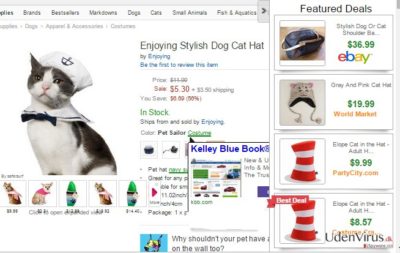
Hvordan har DNS-Locker inficeret min browser?
DNS-Locker er en slags browser add-on, der kan snige sig ind på PC’er, uden at blive bemærket. Den gode nyhed er, at denne app, umiddelbart efter infiltrering, “annoncerer” om sin tilstedeværelse, ved at vise tonsvis af annoncer, forårsage faldende webbrowser præstationer, omdirigeringer og indlede andre aktiviteter, der ikke skete under browsing førhen. Derfor kan brugeren begynde at lede efter årsagen til ovennævnte problemer, og fjerne den. Den dårlige nyhed er, at DNS-Locker adware og andre lignende programmer spredes bundtet med freewares. Selvom en sådan fordelingsmetode ikke er ulovlig, gør den installation af gratis downloads til en risikabel affære. Derfor, hvis du ønsker at forhindre uautoriseret installation af uønskede programmer, skal du benytte de Avancerede eller Brugerdefinerede indstillinger, når du installerer gratis software og fjerne markeringen af alle tilføjelsesprogrammer, plug-ins og værktøjslinjer undervejs. Ellers kan DNS-Locker let ende på din webbrowser, uden at den bliver bemærket.
DNS-Locker FAQ:
Spørgsmål: Hvad skal jeg gøre, hvis vildledende “Ads by DNS-Locker” bliver ved at komme op på min skærm? Normalt dækker de størstedelen af skærmen, så jeg er ikke i stand til at udføre selv de mest simple opgaver i løbet af min browsing. Hjælp!
Svar: DNS-Locker annoncer dukker kun op under browsing, hvis systemet er inficeret med en DNS-Locker adware. For at stoppe de forstyrrende reklamer, der vises på din skærm, bliver du nødt til at fjerne denne adware. For at gøre det, kan du enten udføre de trin, der er angivet nedenfor, eller iværksætte en fuld kontrol af systemet med en pålidelig anti-malware.
Du kan fjerne virus skade med hjælp af FortectIntego. SpyHunter 5Combo Cleaner og Malwarebytes er anbefalede til at finde potentielt uønskede programmer, og viruser med alle deres filer og registrer oplysninger, der er relaterede til dem.
Manuel DNS-Locker annonce fjernelsesguide
Fjern DNS-Locker fra Windows systemer
-
Klik på Start → Control Panel → Programs and Features (hvis du er Windows XP bruger, klik på Add/Remove Programs).

-
Hvis du er Windows 10 / Windows 8 bruger, så højreklik i det nederste venstre hjørne af skærmen. Når Quick Access Menu kommer frem, vælg Control Panel og Uninstall a Program.

-
Afinstallér DNS-Locker og relaterede programmer
Se her efter DNS-Locker eller ethvert andet nyligt installeret mistænkeligt program -
Afinstallér dem og klik på OK for at gemme disse ændringer

Fjern DNS-Locker fra Mac OS X systemet
-
Hvis du bruger OS X, klik på Go knappen i øverste venstre hjørne af skærmen, og vælg Applications.

-
Vent indtil du ser Applications mappen og se efter DNS-Locker eller et andet mistænkeligt program på den. Højreklik nu på hver af disse poster, og vælg Move to Trash.

Fjern DNS-Locker annoncer fra Microsoft Edge
Nulstil Microsoft Edge indstillinger (Metode 1):
- Start Microsoft Edge app'en og klik på More (tre prikker i øverste højre hjørne af skærmen).
- Klik på Settings for at åbne flere muligheder.
-
Når Settings vinduet dukker op, skal du klikke på Choose what to clear knappen under Clear browsing data muligheden.

-
Her skal du vælge alt du vil fjerne, og klikke på Clear.

-
Nu skal du højreklikke på Start knappen (Windows-logoet). Her skal du vælge Task Manager.

- Når du er i Processes fanen, så søg efter Microsoft Edge.
-
Højreklik på den og vælg Go to details muligheden. Hvis du ikke kan se Go to details, skal du klikke på More details og gentag forrige trin.


-
Når Details fanen kommer op, skal du finde alle poster med Microsoft Edge navnet i dem. Højreklik på hver af dem, og vælg End Task for at afslutte disse poster.

Nulstilling af Microsoft Edge browser (Metode 2):
Hvis metode 1 ikke har hjulpet dig, skal du bruge den avancerede Edge reset metode.
- Bemærk: du har brug for at sikkerhedskopiere dine data, før du benytter denne metode.
- Find denne mappe på din computer:
C:\Users\%username%\AppData\Local\Packages\Microsoft.MicrosoftEdge_8wekyb3d8bbwe. -
Vælg hver post, der er gemt i den, og højreklik med musen. Derefter Delete muligheden.

- Klik på Start knappen (Windows-logoet) og skriv window power i Search my stuff linjen.
-
Højreklik på Windows PowerShell posten og vælg Run as administrator.

- Når Administrator: Windows PowerShell vinduet dukker op, skal du indsætte denne kommandolinje efter PS C:\WINDOWS\system32> og trykke på Enter:
Get-AppXPackage -AllUsers -Name Microsoft.MicrosoftEdge | Foreach {Add-AppxPackage -DisableDevelopmentMode -Register $($_.InstallLocation)\AppXManifest.xml -Verbose}
Når disse trin er færdige, skal DNS-Locker fjernes fra din Microsoft Edge browser.
Fjern DNS-Locker fra Mozilla Firefox (FF)
-
Fjern farlige udvidelser
Åbn Mozilla Firefox, klik på menu ikonet (øverste højre hjørne) og vælg Add-ons → Extensions.
-
Vælg her DNS-Locker og andre tvivlsomme plugins Klik på Remove for at slette disse poster

-
Nulstil Mozilla Firefox
Klik på Firefox menuen øverst til venstre, og klik på spørgsmålstegnet. Her skal du vælge Troubleshooting Information.
-
Nu vil du se Reset Firefox to its default state beskeden med Reset Firefox knappen. Klik på denne knap flere gange og afslut DNS-Locker fjernelse.

Fjern DNS-Locker fra Google Chrome
-
Slet ondsindede plugins
Åbn Google Chrome, klik på menu ikonet (øverste højre hjørne) og vælg Tools → Extensions.
-
Vælg her DNS-Locker og andre ondsindede plugins, og vælg papirkurven for at slette disse poster.

-
Klik på menuen igen og vælg Settings → Manage Search engines under Search sektionen.

-
Når du er i Search Engines..., fjern da ondsindede søgesider. Du bør kun efterlade Google eller dit foretrukne domænenavn.

-
Nulstil Google Chrome
Klik på menuen øverst til højre af din Google Chrome og vælg Settings. -
Scroll ned til slutningen af siden og klik på Reset browser settings.

-
Klik på Reset for at bekræfte denne handling og fuldføre DNS-Locker fjernelse.

Fjern DNS-Locker fra Safari
-
Fjern farlige udvidelser
Åbn Safari webbrowseren og klik på Safari i menuen i det øverste venstre hjørne af skærmen. Når du har gjort dette, vælg Preferences.
-
Vælg her Extensions og se efter DNS-Locker eller andre mistænkelige poster. Klik på Uninstall knappen, for at fjerne hver af dem.

-
Nulstil Safari
Åbn Safari browseren og klik på Safari i menusektionen i det øverste venstre hjørne af skærmen. Vælg her Reset Safari....
-
Nu vil du se et detaljeret dialogvindue, fyldt med nulstillingsmuligheder. Alle disse muligheder er sædvandligvis markeret, men du kan specificere, hvilken en af dem du ønsker at nulstille. Klik på Reset knappen for at færdiggøre DNS-Locker fjernelsesproces.

Efter afinstallation af dette potentielt uønskede program, og efter at have ordnet hver af dine webbrowsere, anbefaler vi dig at scanne dit pc-system med et velrenommeret anti-spyware program. Dette vil hjælpe dig med at slippe af med DNS-Locker spor i registreringsdatabasen, og vil også identificere relaterede parasitter eller mulige malware infektioner på din computer. Til dette kan du benytte vores top-rated malware remover: FortectIntego, Malwarebytes eller Malwarebytes.




























